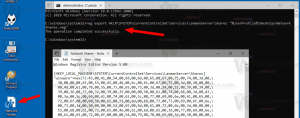Dezactivați solicitările de notificare pentru toate site-urile din Firefox
După cum probabil știți deja, cel recent lansat Firefox versiunea 59 prezintă o interfață de utilizator reelaborată pentru opțiunile de permisiuni ale site-ului web. O nouă secțiune sub Confidențialitate în setări permite utilizatorului să controleze permisiunile Locație, Cameră, Microfon și Notificare. Nu este evident, dar puteți folosi aceste opțiuni pentru a dezactiva simultan solicitările de permisiune de notificare pentru toate site-urile web.
Publicitate
Multe site-uri web moderne vin cu o opțiune de a trimite o notificare atunci când un conținut nou devine disponibil. Blogurile informează utilizatorii despre postările noi, YouTube arată notificări despre videoclipurile recomandate.
Mulți utilizatori consideră aceste notificări foarte enervante. Fiecare al doilea site web cere permisiunea de a vă trimite notificări, ceea ce este un iad pentru un utilizator care nu găsește nicio utilitate pentru astfel de ferestre pop-up. Există o mulțime de utilizatori care consideră notificările web redundante și deranjante. În cele din urmă, Firefox 59 permite dezactivarea acestora cu câteva clicuri.
Singura problemă este că această opțiune utilă este îngropată în opțiunile de confidențialitate și nu este atât de ușor să o depistați. Să vedem cum se poate face.
Pentru a dezactiva solicitările de notificare pentru toate site-urile din Firefox, urmează următoarele instrucțiuni.
- Deschideți browserul Firefox.
- Faceți clic pe butonul meniu hamburger (ultimul buton din dreapta în bara de instrumente).

- Va apărea meniul principal. Click pe Opțiuni.
- În Opțiuni, faceți clic pe Confidențialitate și securitate pe stanga.
- În dreapta, du-te la Permisiuni.
- Faceți clic pe Setări butonul de lângă Notificări.
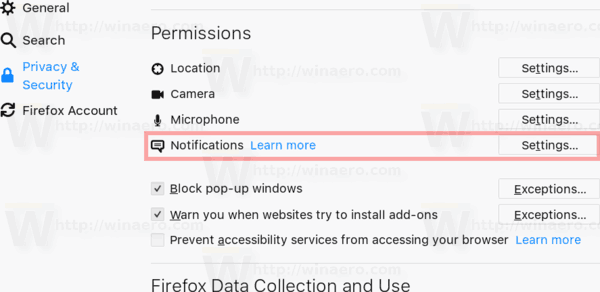
- The Permisiuni de notificare se va deschide dialogul. Acolo, activați opțiunea Blocați solicitările noi prin care se solicită permisiunea notificărilor.
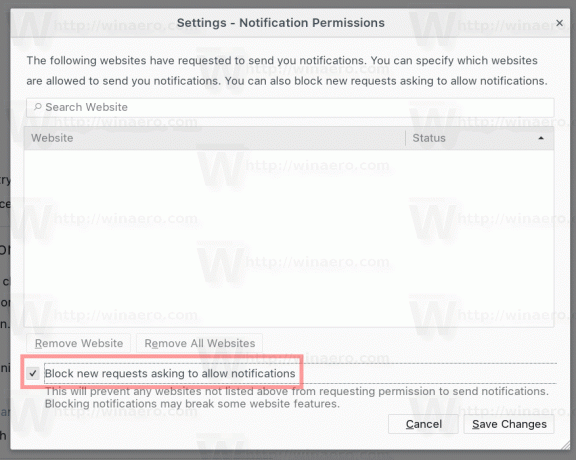
Esti gata! De acum, toate solicitările de notificare vor fi dezactivate pentru toate site-urile web.
Sfat: puteți folosi lista în Permisiuni de notificare dialog pentru a lista albă anumite site-uri web și pentru a le permite să afișeze notificări. În exemplul următor, YouTube are permisiunea de a afișa notificări.
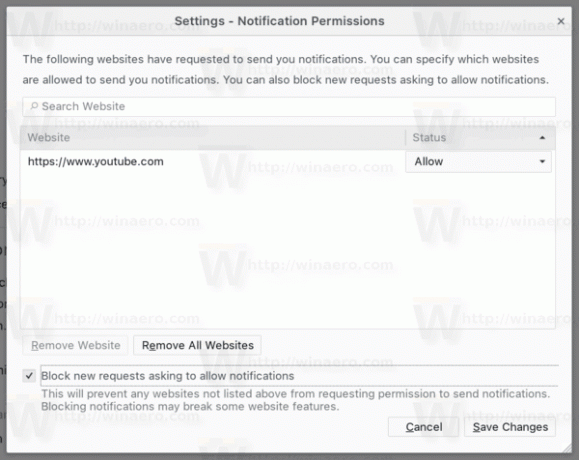
Dacă sunteți interesat să editați steagurile despre: config, există o valoare corespunzătoare dom.webnotifications.activat. Setați-l la fals pentru a bloca notificările pentru toate site-urile web și ați terminat.
Considerați utile notificările web sau preferați să le păstrați dezactivate? Împărtășește-ți preferințele în comentarii!